Cómo editar Instagram Video

Aunque conocida como una de la foto más prominente sitios en internet para compartir, Instagram ha ampliado sus servicios para incluir subir, editar y publicar vídeo así. Instagram te permite publicar hasta 15 segundos de video, lo que es más de dos veces tan largo como la vid.
Además, puede editar el vídeo así como con el programa relativamente simple que ofrece Instagram. Si estás pensando en subir y editar un video para Instagram, aquí están los pasos básicos en el proceso.
Edición con Instagram de vídeo básico
Edición con el sistema video de Instagram es relativamente sencilla. Todo lo que realmente necesitas hacer es tener el vídeo en su dispositivo para empezar.
Open App Instagram: Una vez que abres la aplicación, apretar el símbolo de vídeo en el lado derecho. Esto pone el dispositivo que está en modo de video.
Video: Manteniendo presionado el botón video, está cargando el video que han rodado. Mientras que sólo tienes 15 segundos, se puede dividir para arriba en clips.
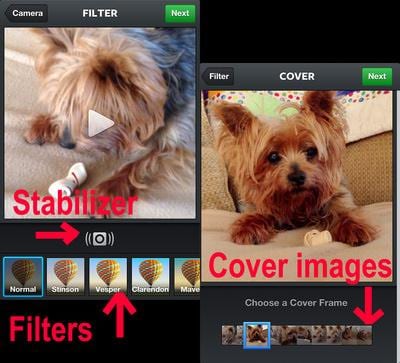
Expediente: Pulsando y manteniendo pulsado el botón para grabar video, usted puede liberarlo cuando desee detener la grabación. Esto significa que puedes subir clips de vídeo hasta llegar a los 15 segundo límite.
¿Borrar: Hay un clip que no desee? Entonces usted puede deshacerse del clip más reciente que has subido. Todo lo que necesita hacer es pulsar el símbolo "X" que está en el lado izquierdo del botón video. Cuando el símbolo se convierte en una basura puede, presiona y el más reciente clip subido va a desaparecer.
Utilizar un filtro: con los clips que tienes, puede aplicar un filtro diferente al presionar el botón "Siguiente" en la parte superior derecha. Se le mostrará el videoclip en el modo de filtro elegido.
Estabilización de la imagen: Hay una "a" y "apagado" para la función de estabilización en forma de un icono de cámara. Por defecto, tiene activado encendido y aplicar a su vídeo. Si no hace nada, que se utilizará. Para cambiar eso, simplemente pulse el icono de la pequeña cámara que aparece por encima de los filtros y su video.
Añadir imagen de cubierta: Terminada subir tus clips y elegir un filtro, todo lo que necesitas hacer es seleccionar una foto de la portada de los fotogramas de su vídeo.
Avanzadas de edición de vídeos de Instagram
Puedes hacer alguna edición básica de video dentro de la aplicación de Instagram. Sin embargo, si usted quiere mucho más control sobre cómo se edita el vídeo, puede intentar Wondershare Video Editor . Es una simple pero potente herramienta de edición que ofrece mucho más opciones para editar su video clip. Puede hacer las ediciones con más opciones y conseguir lo que deseas.
Descargar ahora y siga los pasos siguientes para editar tus vídeos de Instagram de forma rápida y sencilla.
1. importar videos al programa
Haga clic en el botón "Importar" o arrastrar directamente el vídeo a álbum del usuario de este poderoso editor de video de Instagram. Luego arrastrar y soltar desde el álbum a la línea de tiempo.

2. corte, recortar, dividir o rotar Instagram video
Mientras que Instagram solo ofrece algunas opciones de edición básicas, puede formar el material de archivo rápida y fácilmente con Wondershare Filmora (originalmente Wondershare Video Editor). Se puede editar hasta el fotograma en la línea de tiempo: simplemente haga clic derecho en el vídeo de destino y elegir la función que necesita.

3. Agregar filtros y otros efectos
Usted puede elegir de muchos diversos gráficos, transiciones, efectos de sonido y filtros, que significa que puede obtener el aspecto exacto y el sonido que desee. Para ello, basta con ir a cada pestañas efecto encima de la línea de tiempo y arrastrar y soltar los efectos que desea aplicar.

4. guardar y compartir tus vídeos
Una vez que su video clip, guardarlo sólo para ajustar su dispositivo móvil y luego subirla a Instagram y dejarlo jugar para el mundo! Además, también puede grabar una colección de DVD si es necesario.



